當(dāng)前位置:首頁 > 幫助中心 > 新電腦怎么裝系統(tǒng)win10教程?新電腦如何裝系統(tǒng)win10教程
新電腦怎么裝系統(tǒng)win10教程?新電腦如何裝系統(tǒng)win10教程
新電腦怎么裝系統(tǒng)win10教程?現(xiàn)在,大部分新電腦都是預(yù)裝win11系統(tǒng),不過還是有不少朋友更加喜歡使用win10系統(tǒng),最終就選擇重裝系統(tǒng)。如果你也是的話,可以通過今天這篇文章學(xué)會重裝系統(tǒng),所使用的工具是u盤啟動盤。那下面就來看看新電腦如何裝系統(tǒng)win10教程吧,相信可以幫助到你。
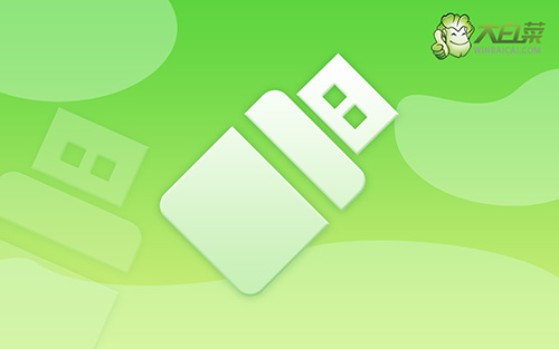
一、系統(tǒng)u盤安裝工具
鏡像版本: Windows 10專業(yè)版
工具軟件:大白菜u盤啟動盤制作工具(點擊紅字下載)
二、系統(tǒng)u盤安裝準(zhǔn)備
1、暫時禁用殺毒軟件:這是因為某些殺毒程序可能會誤判啟動盤文件為潛在威脅,導(dǎo)致制作過程被中斷或失敗。暫時禁用殺毒軟件可以避免這類干擾,確保啟動盤順利制作完成。
2、備份驅(qū)動程序:雖然大多數(shù)系統(tǒng)會在重裝時自動安裝所需的驅(qū)動程序,為了確保萬無一失,建議在制作啟動盤之前,先下載并備份好所需的驅(qū)動程序。
3、保存操作系統(tǒng)鏡像:建議將操作系統(tǒng)的鏡像文件保存在U盤啟動盤中,方便后續(xù)操作。如果不確定鏡像文件的獲取途徑,可以訪問相關(guān)資源網(wǎng)站,如“MSDN我告訴你”,以下載所需的操作系統(tǒng)鏡像。
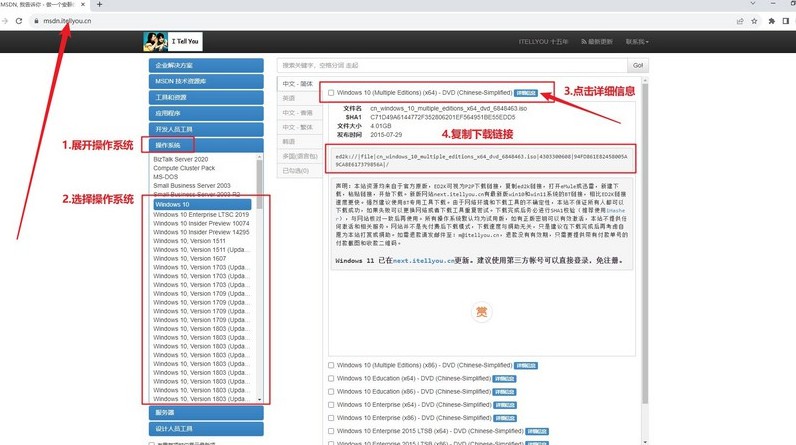
三、系統(tǒng)u盤安裝步驟
一、制作U盤啟動盤
1、訪問大白菜官方網(wǎng)站,下載最新版本的U盤啟動工具軟件,并將其解壓到桌面打開備用。
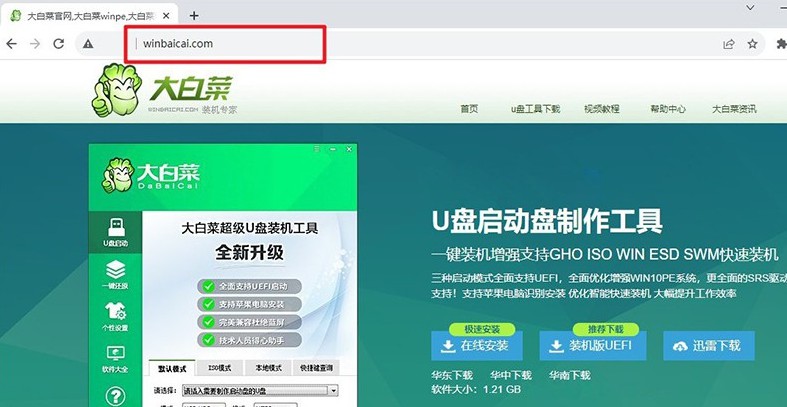
2、將準(zhǔn)備好的U盤插入電腦,大白菜U盤啟動盤制作工具會自動識別,相關(guān)設(shè)置可以默認(rèn)不變,按照提示將U盤制作成u盤啟動盤。
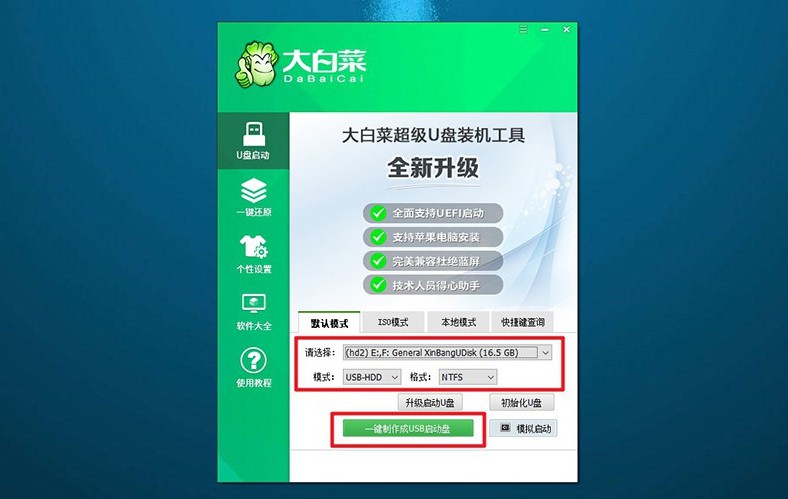
二、設(shè)置u盤啟動電腦
1、查找適合該電腦型號的u盤啟動快捷鍵,不同品牌的電腦會有差別,不完全相同,大家需要提前查清楚。

2、重啟電腦,并在電腦啟動時迅速按下啟動快捷鍵,進(jìn)入啟動設(shè)備選擇菜單,選擇U盤作為啟動設(shè)備。
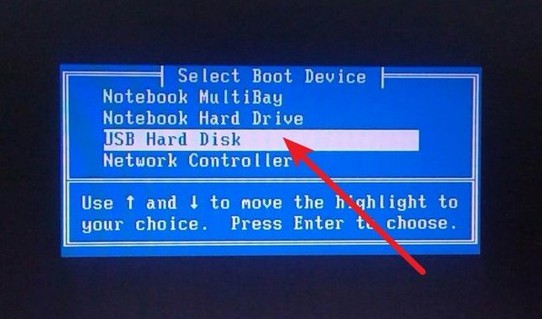
3、確認(rèn)后系統(tǒng)會進(jìn)入大白菜啟動工具的界面,選擇【1】“Win10X64PE系統(tǒng)”啟動項,并按下回車鍵確認(rèn)。
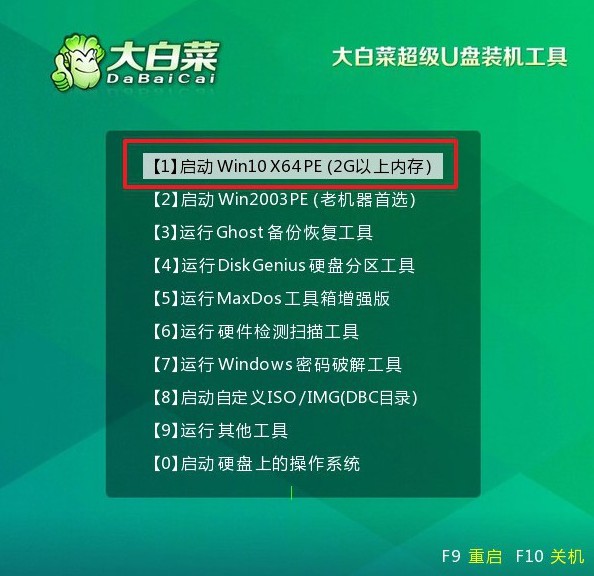
三、U盤啟動盤安裝電腦系統(tǒng)
1、成功進(jìn)入PE系統(tǒng)桌面后,找到并運(yùn)行“一鍵裝機(jī)”工具,確保系統(tǒng)安裝位置為C盤。
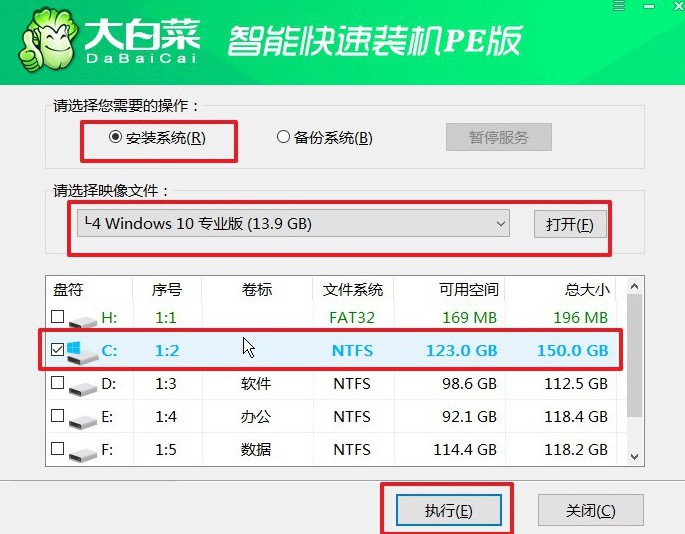
2、在彈出的安裝確認(rèn)窗口中,點擊“是”確認(rèn)開始安裝操作系統(tǒng)。
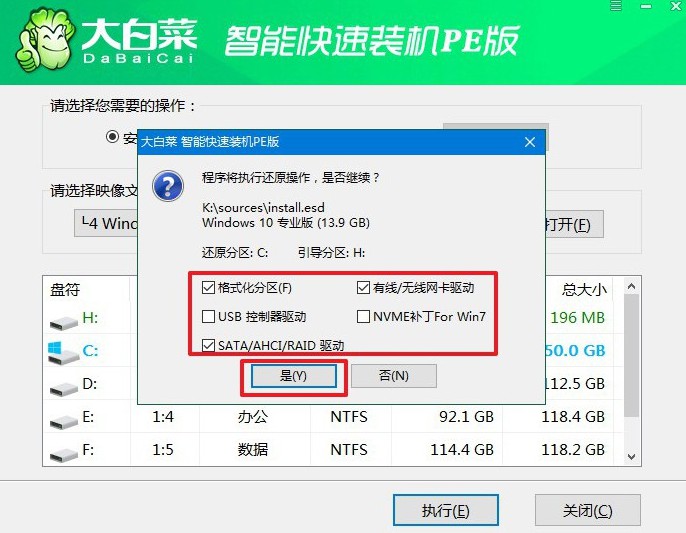
3、系統(tǒng)安裝過程中,工具會提示重啟系統(tǒng)設(shè)置,如圖所示,勾選重啟選項即可。
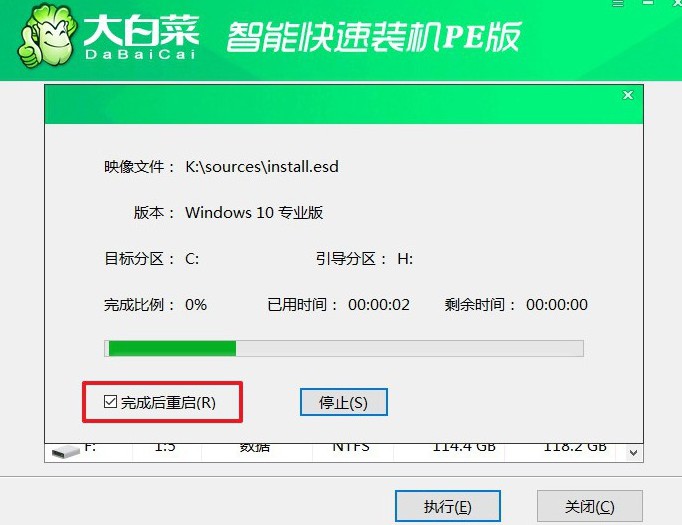
4、系統(tǒng)安裝進(jìn)度達(dá)到一定階段時,電腦第一次重啟,拔出U盤。此后,系統(tǒng)會自動多次重啟,直到Windows操作系統(tǒng)安裝完成,耐心等待整個過程結(jié)束。

關(guān)于新電腦如何裝系統(tǒng)win10教程的操作,小編就講解到這里了,你學(xué)會了嗎?注意,重裝系統(tǒng)之前要備份好C盤的重要數(shù)據(jù),因為重裝系統(tǒng)需要格式化C盤,再寫入新的系統(tǒng),讓電腦恢復(fù)良好的性能。要是你的朋友也要重裝系統(tǒng)的話,可推薦本文哦。

